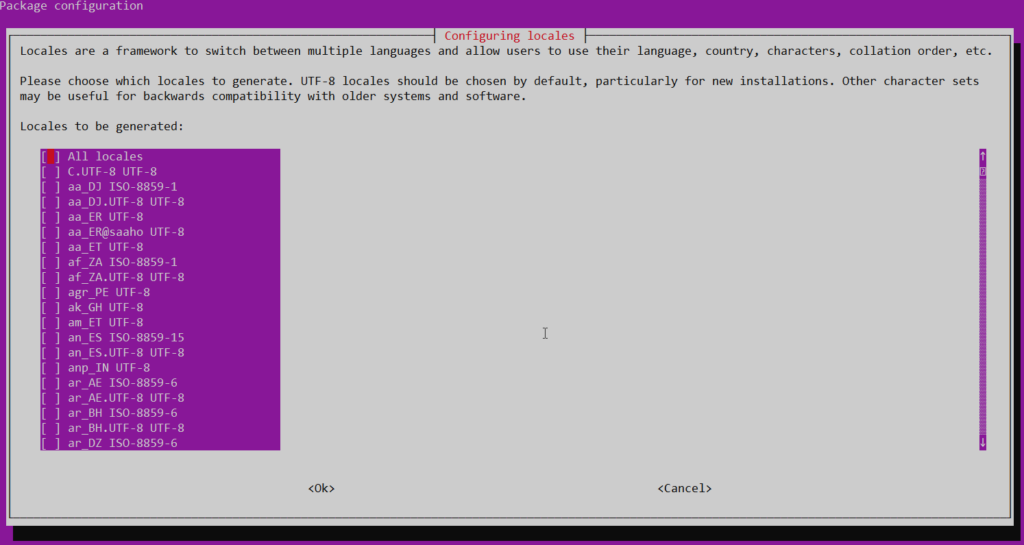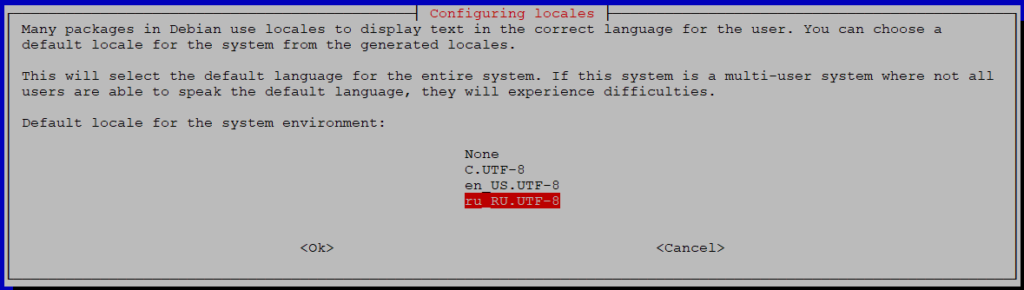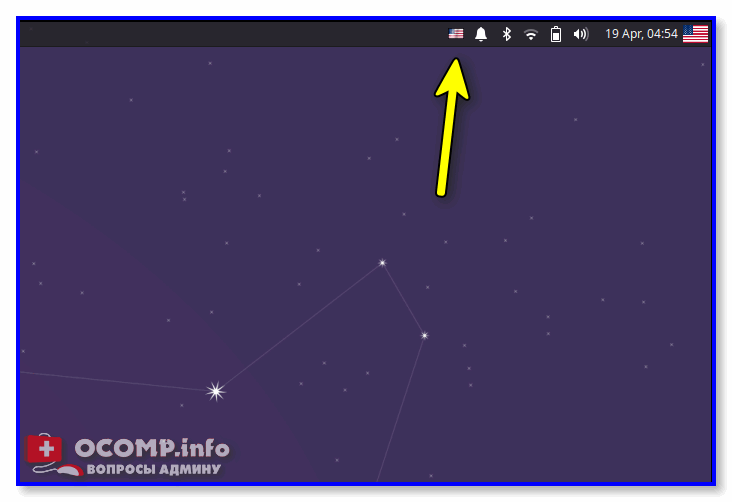- Sysadminium
- Locale в linux
- Определение текущей locale в системе
- Список сгенерированных locales в системе
- Генерация новых locales
- Настройка различных locales разным пользователям
- Перенастройка locales с помощью одной команды
- Итог
- Настройка клавиш для переключения языка в Linux (+ что делать, если нет значка языка Ru/En на панели задач). Авто-смена раскладки при наборе текста
- Решение вопросов с раскладкой
- ШАГ 1: параметры системы
- ШАГ 2: установка доп. приложения X Neural Switcher
- ШАГ 3: настройка X Neural Switcher
Sysadminium
Из статьи вы узнаете как в Linux, а именно Ubuntu и Debian, настроить locale для системы в целом и для пользователей по отдельности.
Locale в linux
Locale (локаль) — это региональные настройки операционной системы.
Каждая GNU/Linux система поставляется с конкретными региональными настройками. Эти настройки влияют на язык:
- интерфейса,
- сообщений об ошибках;
- справочной информации;
- вывода консольных утилит.
Но locale влияет не только на язык. Дополнительно это влияет на формат чисел, даты и времени, денежной валюты и другого.
Определение текущей locale в системе
Во-первых давайте определим с какими региональными настройками вы работаете в данный момент. Другими словами, какая locale сейчас используется в вашей linux системе. Для этого нужно выполнить команду locale без дополнительных параметров:
alex@s-ubu:~$ locale LANG=ru_RU.UTF-8 LANGUAGE= LC_CTYPE="ru_RU.UTF-8" LC_NUMERIC="ru_RU.UTF-8" LC_TIME="ru_RU.UTF-8" LC_COLLATE="ru_RU.UTF-8" LC_MONETARY="ru_RU.UTF-8" LC_MESSAGES="ru_RU.UTF-8" LC_PAPER="ru_RU.UTF-8" LC_NAME="ru_RU.UTF-8" LC_ADDRESS="ru_RU.UTF-8" LC_TELEPHONE="ru_RU.UTF-8" LC_MEASUREMENT="ru_RU.UTF-8" LC_IDENTIFICATION="ru_RU.UTF-8" LC_ALL=
Так как, в примере, мы выполнили команду под пользователем alex, то утилита покажет региональные настройки для этого пользователя.
Имя локали состоит из нескольких частей. Вначале двумя маленькими символами обозначается язык, затем после нижнего подчеркивания идет название страны. Дальше идет кодировка, в современном мире чаще всего используется кодировка UTD-8. Примеры локалей:
- ru_RU.UTF-8 — Русский Россия;
- ru_UA.UTF-8 — Русский Украина;
- en_US.UTF-8 — Английский США;
- en_GB.UTF-8 — Английский Великобритания.
Разберём вывод предыдущей команды.
LANG — системная локаль для этого пользователя содержит значение ru_RU.UTF-8.
Дальше идут переменные, которыми могут пользоваться некоторые утилиты или подсистемы, рассмотрим некоторые из них:
- LANGUAGE — список резервных языков для перевода. Если приложение умеет это использовать и у приложения нет локализации для определённой локали, то оно может использовать запасную локаль;
- LC_NUMERIC — формат чисел, например 100 000 /100.000 / 100,000;
- LC_MONETARY — валюта и денежное форматирование.
Эти и другие переменные используются различными утилитами и подсистемами. Но обычно нет смысла использовать разные локали для этих подсистем.
Список сгенерированных locales в системе
В системе можно использовать только сгенерированные локали. Посмотреть какие сейчас сгенерированы можно так:
alex@s-ubu:~$ locale -a C C.utf8 POSIX ru_RU.utf8
Логали: C, C.utf8, POSIX — это синонимы. Они являются локалями используемыми по умолчанию, если не задана никакая другая локаль.
В системе есть ещё одна локаль — ru_RU.utf8. Эта локаль была сгенерирована при установки системы.
А если добавим опцию -v, то дополнительно увидим описание по каждой locale:
alex@s-ubu:~$ locale -a -v locale: ru_RU.utf8 archive: /usr/lib/locale/locale-archive ------------------------------------------------------------------------------- title | Russian locale for Russia source | RAP address | Sankt Jorgens Alle 8, DK-1615 Kobenhavn V, Danmark email | bug-glibc-locales@gnu.org language | Russian territory | Russia revision | 1.0 date | 2000-06-29 codeset | UTF-8 locale: C.utf8 directory: /usr/lib/locale/C.utf8 ------------------------------------------------------------------------------- title | C locale email | bug-glibc-locales@gnu.org revision | 2.1 date | 2022-01-30 codeset | UTF-8
Так как локали C и POSIX это псевдонимы к C.utf8, то в этом выводе они исключаются.
Генерация новых locales
Список locales находятся в файле — /etc/locale.gen. А чтобы сгенерировать новую локаль нужно разкоментировать нужные локали в этом файле, а затем выполнить от суперпользователя команду locale-gen. Давайте попробуем сгенерировать locale en_US.utf8:
alex@s-ubu:~$ sudo nano /etc/locale.gen en_US.UTF-8 UTF-8 ru_RU.UTF-8 UTF-8 alex@s-ubu:~$ sudo locale-gen Generating locales (this might take a while). en_US.UTF-8. done ru_RU.UTF-8. done Generation complete.
Кстати, если мы укажем использовать локаль, которую не сгенерировали. То команда locale сообщит нам об ошибке:
$ locale locale: Cannot set LC_CTYPE to default locale: No such file or directory locale: Cannot set LC_MESSAGES to default locale: No such file or directory locale: Cannot set LC_ALL to default locale: No such file or directory LANG=fr_FR.utf8 LANGUAGE= LC_CTYPE="fr_FR.utf8" LC_NUMERIC="fr_FR.utf8" LC_TIME="fr_FR.utf8" LC_COLLATE="fr_FR.utf8" LC_MONETARY="fr_FR.utf8" LC_MESSAGES="fr_FR.utf8" LC_PAPER="fr_FR.utf8" LC_NAME="fr_FR.utf8" LC_ADDRESS="fr_FR.utf8" LC_TELEPHONE="fr_FR.utf8" LC_MEASUREMENT="fr_FR.utf8" LC_IDENTIFICATION="fr_FR.utf8" LC_ALL=
В выводе видно, что мы пытаемся использовать локаль fr_FR.utf8, но забыли его сгенерировать.
Настройка различных locales разным пользователям
Для начала, если не настраивать локаль отдельным пользователям, то все они будут использовать локаль прописанную в файле /etc/default/locale:
alex@s-ubu:~$ cat /etc/default/locale LANG=ru_RU.UTF-8
Из вывода видно что все пользователи будут использовать локаль ru_RU.UTF-8.
Если пользователю нужно использовать другую локаль, то можно для него переопределить переменную LANG. Для этого можно использовать файл .bashrc в его домашнем каталоге, например:
alex@s-ubu:~$ nano .bashrc LANG=en_US.utf8 alex@s-ubu:~$ su - alex alex@s-ubu:~$ locale LANG=en_US.utf8 LANGUAGE= LC_CTYPE="en_US.utf8" LC_NUMERIC="en_US.utf8" LC_TIME="en_US.utf8" LC_COLLATE="en_US.utf8" LC_MONETARY="en_US.utf8" LC_MESSAGES="en_US.utf8" LC_PAPER="en_US.utf8" LC_NAME="en_US.utf8" LC_ADDRESS="en_US.utf8" LC_TELEPHONE="en_US.utf8" LC_MEASUREMENT="en_US.utf8" LC_IDENTIFICATION="en_US.utf8" LC_ALL=
Теперь все пользователи, кроме alex будут использовать локаль ru_RU.utf8, а alex будет использовать локаль en_US.utf8.
Перенастройка locales с помощью одной команды
В самом конце я покажу команду, с помощью которой можно сгенерировать нужные локали и убрать не нужные, а также выставить локаль по умолчанию. Это команда dpkg-reconfigure locales и запускать её нужно с правами администратора:
$ sudo dpkg-reconfigure locales
После выполнения команды вы увидите псевдографический интерфейс:
После выбора locales для генерации, вам нужно будет выбрать locale по умолчанию, которая пропишется в файл /etc/default/locale:
Итог
Мы познакомились с настройками locale в linux на примерах операционных систем Debian и Ubuntu.
- locale — для просмотра используемой и сгенерированных локалей;
- locale-gen — для генерации локалей;
- dpkg-reconfigure locales — для генерации локалей и установки локали по умолчанию.
А также узнали про системные файлы:
- /etc/default/locale — в нём прописана локаль по умолчанию;
- /etc/locale.gen — здесь содержится список доступных локалей для генерации;
- .bashrc — с помощью этого файла, в домашнем каталоге пользователя, можно переопределить локаль для пользователя.
Настройка клавиш для переключения языка в Linux (+ что делать, если нет значка языка Ru/En на панели задач). Авто-смена раскладки при наборе текста
Доброго дня!
Многие начинающие пользователи при знакомстве с определенными дистрибутивами Linux сталкиваются с проблемой переключения раскладки (с русского на английский, и наоборот). Причем, иногда в трее (на панели задач) даже нет такого значка!
Собственно, сегодня в этой небольшой заметке решил показать, как это можно достаточно легко исправить (причем, попутно мы сможем «включить» авто-смену раскладки: т.е. система будет определять сама, на каком языке вы сейчас печатаете. В некоторых случаях — это очень удобно!).
Теперь о том, что и как настроить.
Пример (о чем идет речь) // дистрибутив Xubuntu
Решение вопросов с раскладкой
ШАГ 1: параметры системы
Важно: этот шаг (в принципе) можно пропустить. Но привожу его я из-за того, что в некоторых случаях вопрос можно решить через параметры системы (без доп. приложений).
Первое, что очень желательно сделать — открыть параметры системы / настройки клавиатуры ( по англ. : Settings / Keyboard). В зависимости от используемого дистрибутива Linux — нужная вкладка может находиться несколько в отличных разделах. 👇
Открываем настройки клавиатуры / дистрибутив Xubuntu
После нужно перейти во вкладку «раскладка» (англ.: «layout») и проверить, чтобы у вас в системе было как минимум 2 раскладки (английская и русская / кому нужно — могут добавить и больше). Обычно, в этом же разделе настроек можно сменить клавиши для переключения языка (по англ.: «Change layout option» 👇).
Примечание: в ряде дистрибутивов Linux по умолчанию ставится только 1 раскладка. И, разумеется, пока их не будет хотя бы 2 — сменить клавиши для ее переключения нельзя! Ну и на панели задач никаких языковых значков не отображается. В общем-то логично.
Добавляем нужные языки и устанавливаем клавиши для переключения языка
Необходимо открыть настройки панели задач (по англ.: «Panel»). Обычно данная вкладка находится среди прочих параметров системы.
В настройках панели необходимо добавить новый значок (по англ.: «Add new item») — среди списка найти нужно что-то похожее на «Keyboard layouts». 👇
Собственно, теперь языковой значок (с флажком) будет отображаться в трее, кнопки для переключения раскладки настроены. Задача решена. 👌
Добавляем на панель текущую раскладку
ШАГ 2: установка доп. приложения X Neural Switcher
Если в шаге 1 (выше) у вас возникли вопросы, и вы не смогли через параметры системы настроить раскладку, ее переключение, и значок на панели задач — вопрос можно решить иначе. Для этого нам понадобиться приложение xneur .
X Neural Switcher (xneur) — архи-полезное приложение (в Linux) для автоматического переключения раскладки клавиатуры (те. при вашей печати — оно само будет определять язык. Аналог Punto Switcher для Windows).
Кроме этого, приложение создаст значок с флажком выбранного языка на панели задач, позволит вручную задать сотни комбинаций клавиш (в т.ч. и для смены раскладки), исправлять ошибки и опечатки при наборе текста, и многое другое. 👌
Для его установки, как правило, достаточно открыть магазин приложений (менеджер ПО) и ввести в поисковую строку «xneur». Пример ниже. 👇
Либо установить можно также через терминал (вызов по Win+T или по Ctrl+Alt+T), команда:
На всякий stable-версия (если предыдущая команда не установила приложение):
sudo add-apt-repository ppa:andrew-crew-kuznetsov/xneur-stable
sudo apt-get update
sudo apt-get install gxneur
ШАГ 3: настройка X Neural Switcher
Т.к. приложение X Neural Switcher поддерживает русский язык на 100% и по умолчанию вполне корректно работает (и выводит значок с текущей выбранной раскладкой на панель задач) — то скорее всего, никаким специальном образом настраивать его не придется.
Однако, я бы всё же порекомендовал, во-первых, во вкладке «Общее / основное и типографика» настроить базовые правила. Например, весьма удобно откл. случайные нажатия на CapsLock, разрешить исправление грубых опечаток и пр.
Во-вторых, также посоветовал бы в разделе «Комбинации клавиш» задать свои клавиши для переключения раскладки. Мне, например, удобно работать с Alt+Shift. 👇
Переключение раскладки — комбинация клавиш
В-третьих, хорошо бы приложению X Neural Switcher разрешить запускаться вместе с Linux (чтобы не открывать его каждый раз вручную самостоятельно). Обычно, для этого достаточно просто поставить соответствующий флажок в параметрах запуска.
Также на всякий случай приведу ссылку на альтернативные способы добавления приложения в автозагрузку. 👇
👉 В помощь!
Добавление приложения в автозагрузку Linux (как запускать программу автоматически при старте ОС Linux)
Запускать автоматически при старте
Собственно, на этом вроде как и всё — первоначальная задача решена полностью! 😉
На сим пока всё. Удачной работы!